Salutări! Astăzi vă voi arăta cum să configurați Plug-in-ul Super-popular pentru All-in-One Calendar. Acest plugin vă va permite să creați un calendar de evenimente pe site-ul dvs. Puteți personaliza aspectul calendarului. Calendarul de evenimente este afișat în limba rusă, nu trebuie tradus.
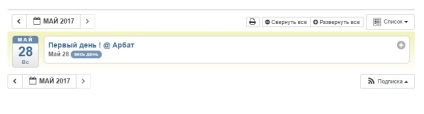
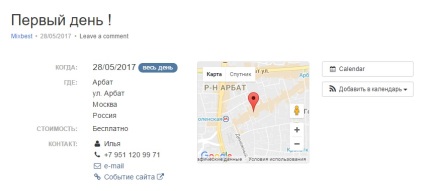
Puteți instala calendarul evenimentului All-in-One direct din panoul de administrare WordPress. Accesați: Plugin-uri - Adăugați unul nou. Introduceți numele pluginului în formularul de căutare, apăsați Enter, instalați și activați pluginul.
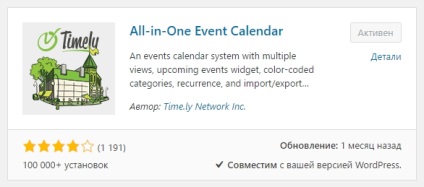
Apoi, după instalarea și activarea plug-in-ului, accesați: Evenimente - Setări. Aici puteți configura pluginul.
- Pagina de calendar va fi adăugată automat. Puteți schimba numele și adăugați-l în meniu.
- Săptămâna începe, de la ce zi începe săptămâna.
- Puteți configura afișarea calendarului pe computere și dispozitive mobile.
- Fus orar, selectați fusul orar.
- Data de începere a calendarului implicită, data începutului calendarului implicit.
- Paginile Agendei indică cel mult numărul de pagini care trebuie afișate în calendar.
- Vizualizarea săptămânii / zilei începe la începutul zilei sau săptămânii în ore.
- Vizualizarea săptămânii / zilei se termină la sfârșitul zilei sau săptămânii în ore.
- Stub-uri de evenimente Word-wrap în vizualizarea Lunar, stubs de evenimente. Se aplică numai la evenimente care se întind într-o zi.
- În opțiunile Agendă, includeți toate evenimentele din ultima zi afișate. Arătați ca pe ordinea de zi. Include toate evenimentele din ultima zi.
- Păstrați toate evenimentele extinse în vizualizarea Agendă. Salvați evenimentele de pe ordinea de zi.
- Afișați anul în etichetele datei calendaristice, afișați în anul calendaristic.
- Afișați locația în titlurile evenimentului în vizualizările calendarului, afișați evenimentele în anteturile calendarului.
Excludeți evenimentele din rezultatele căutării, excludeți evenimentele din rezultatele căutării.
- Ascundeți butonul Obțineți un calendar în timp util, ascundeți butonul Calendar.
- Ascundeți Hărți Google până când se face clic, ascunde hărțile Google. Afișați numai când ați făcut clic.
- Aplicați meniul de filtrare în partea superioară a ferestrei atunci când se derulează din vedere, face ca filtrul de meniu să fie lipicios.
- Filtrarea conținutului strict de compatibilitate, filtrarea compatibilității conținutului strict.
- Afișați evenimentele din fusul orar calendaristic, afișați fusul orar în calendarul evenimentelor.
- Salvați setările.
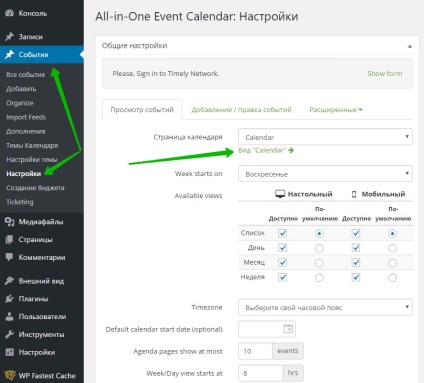
Apoi, pe fila "Adăugați / editați evenimente". puteți:
- Introduceți datele în acest format, selectați formatul datei.
- Folosiți timp de 24 de ore la sorți de timp, utilizați ora în format de 24 de ore.
- Utilizați regiunea configurată (locale WordPress) pentru a deplasa funcția de completare automată a adresei. Utilizați regiunea în WordPress în mod implicit.
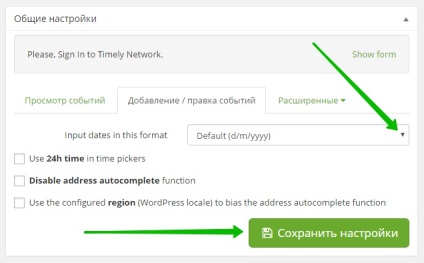
Apoi, accesați pagina - Toate evenimentele. Toate evenimentele vor fi afișate aici. Pentru a adăuga un eveniment nou, faceți clic pe butonul Adăugați din partea de sus.
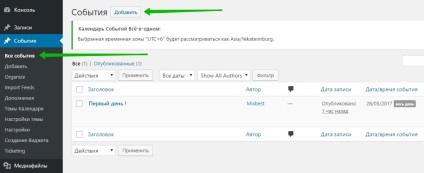
În plus, evenimentul este foarte simplu de creat. Trebuie să completați următoarele informații:
- Ora și data evenimentului.
- Locația evenimentului.
- Costul evenimentului și biletelor.
- Contacte ale organizatorului.
- Indicați numele evenimentului și publicați-l.
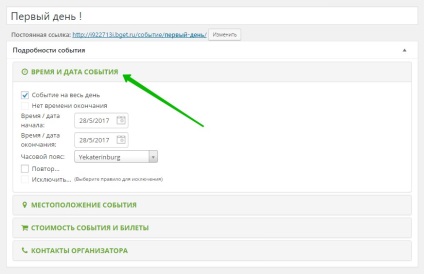
Apoi, pe pagina - Temele Calendarului. puteți selecta o temă făcând clic pe fila - Activare.
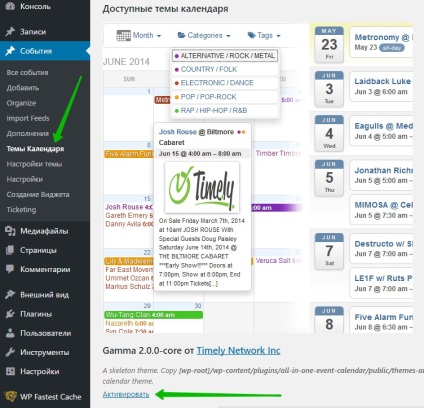
Apoi, în setările temei, puteți schimba culorile aspectului calendarului și evenimentelor.
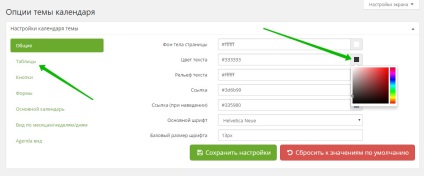
Calendarul poate fi adăugat pe site utilizând widget-ul - evenimente viitoare.
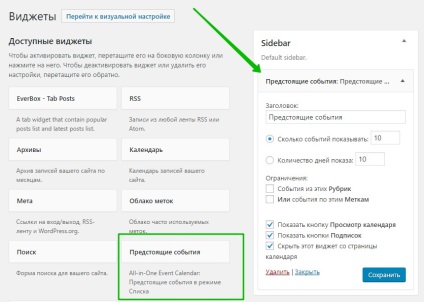
Afișează widget-ul de pe site.
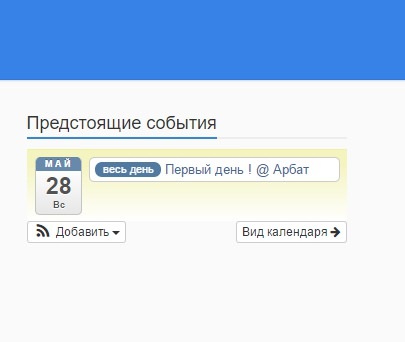
Totul este gata! Doar ca să puteți adăuga un calendar de evenimente pe site-ul dvs.
Peste 500 de pluginuri utile WordPress Uită-te aici!